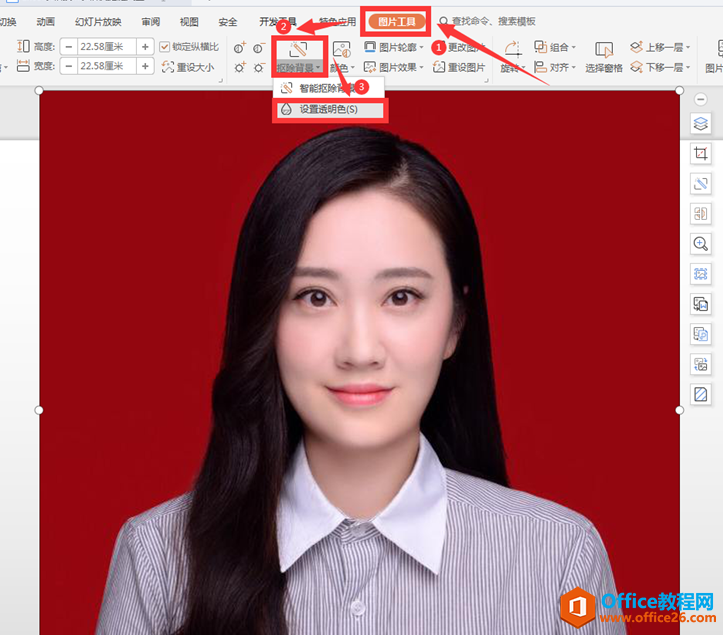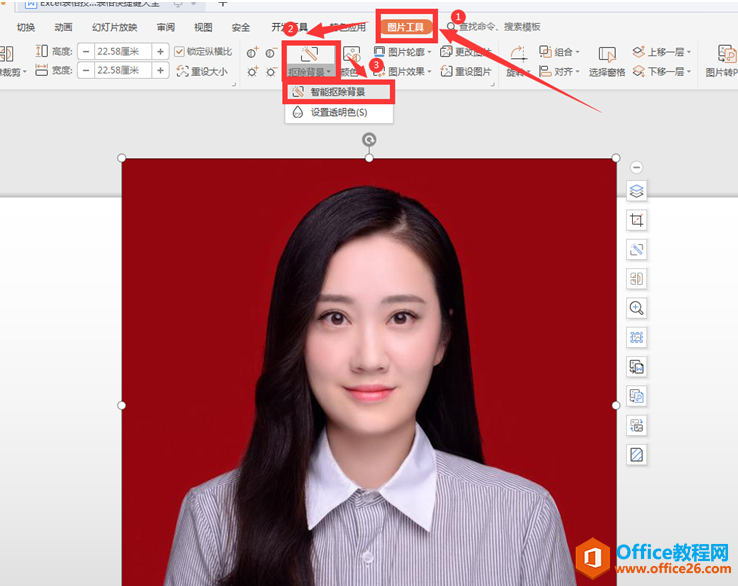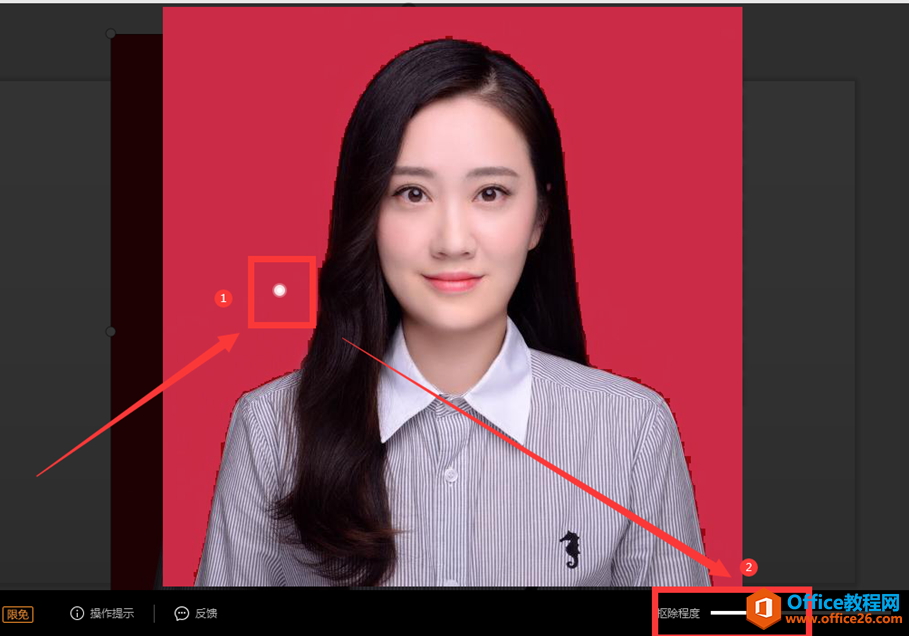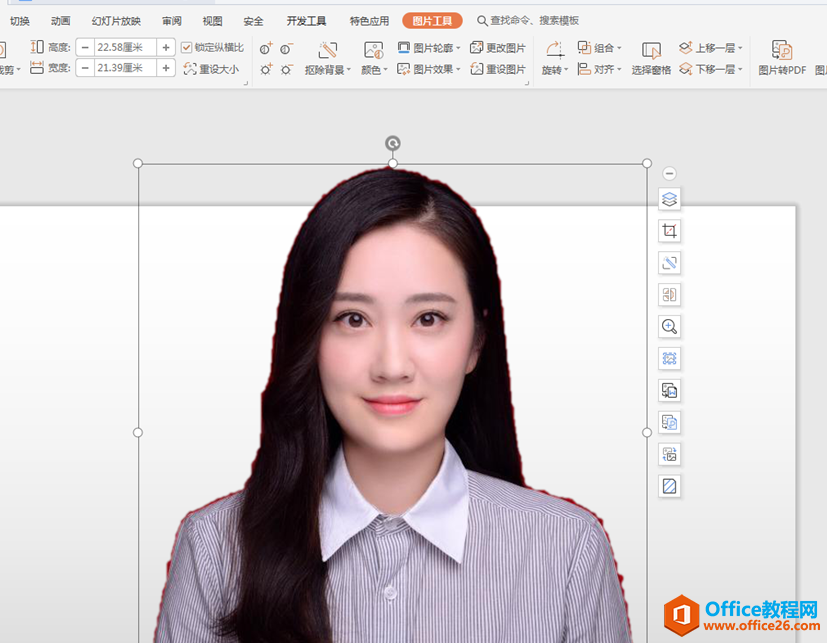-
PPT如何快速抠图去背景
-
随着软件的升级,PPT又增加了许多新的功能。比如说快速抠图去背景,很多人说这不是Photoshop的功能么?的确是的,但PPT的快速抠图虽然没有PS那么精准,但更加高速的效率甚至让PS都自叹不如。那么它是如何实现的呢?下面我们就来学习一下。
首先我们点击工具栏上的【插入】,在下拉菜单中选择【图片】,插入如下图片:

点击该图片,工具栏上出现【图片工具】选项,在下拉菜单中我们选择【抠除背景】,二级菜单中选择【设置透明色】:

此时出现一个吸管,我们点击图片中的红色背景,就成功完成抠图:

WPS还提供了一种抠图方式,依旧是点击工具栏上的【图片工具】,在下拉菜单中选择【抠除背景】,点击二级菜单中的【智能抠除背景】:

鼠标点击背景色的任意一处,拖动下方的抠除程度来最大限度选择背景,直到满意为止:

最后我们看效果:

本文摘自:https://www.office26.com/powerpoint/powerpoint_27289.html,感谢原作者!
© 版权声明
文章版权归作者所有,未经允许请勿转载。
THE END